【导读】怎么无差错提取BIIN,ISO等镜像文件?,下面就是WiFi之家网整理的网络知识百科,来看看吧!

大家在使用计算机的过程中肯定遇到过很多类似以ISO,IMG,BIN等文件结尾的文件,想使用却又打不开,如果成功打开又可能遇到解压错误或者文件错误的情况,那么遇到这样的文件,我们怎么毫无差错的提取到这些文件内容呢?
下面小编就给大家分享一个简单实用的方法来提取镜像文件!看了百分百受用哦!
第一步:我们需要认识什么是镜像文件,这里我们列出部分最常见的镜像文件的后缀名

镜像文件的后缀名
第二步:我们选择一款专用于镜像文件提取的工具UltraISO,打开该工具,如图
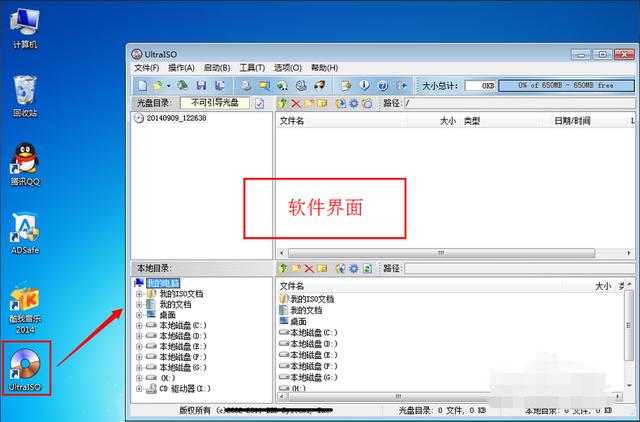
工具
第二步:按图示操作,选中待提取的镜像文件,我们以“例子.ISO”为例做说明
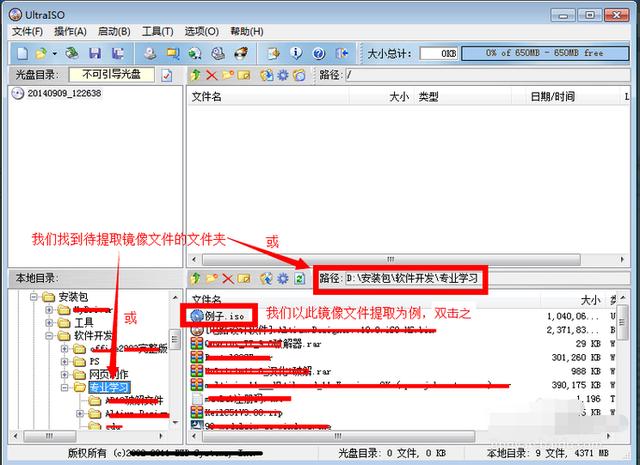
例子.iso
第三步:选中待提取的目标文件,将在界面上方两个框中显示镜像文件内容
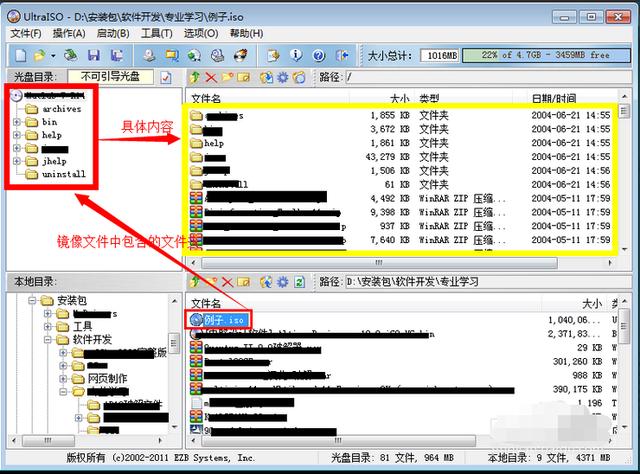
加载镜像文件
第四步:选择全部内容,右键,选择提取到目标文件夹
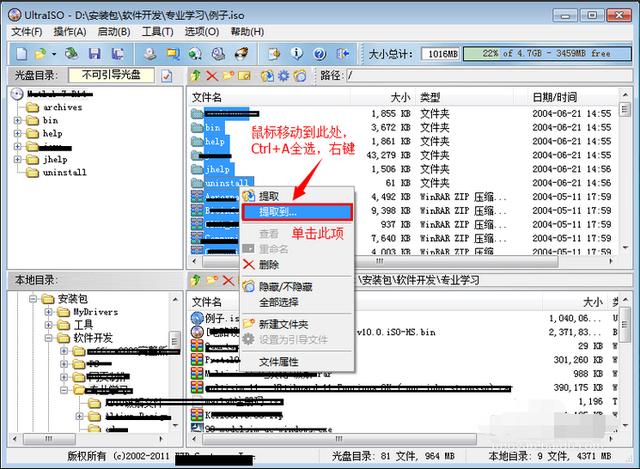
全选文件
第五步:例中我们提取的目标文件夹为“例子提取文件夹”,在桌面上,这把目标文件夹可以自由选择,自由新建在任何目录
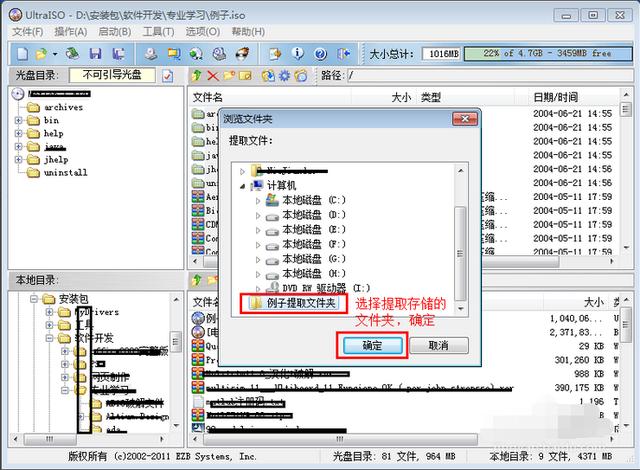
目标文件夹——提取内容的存储位置
第六步:确定后,开始提取,等待进度条
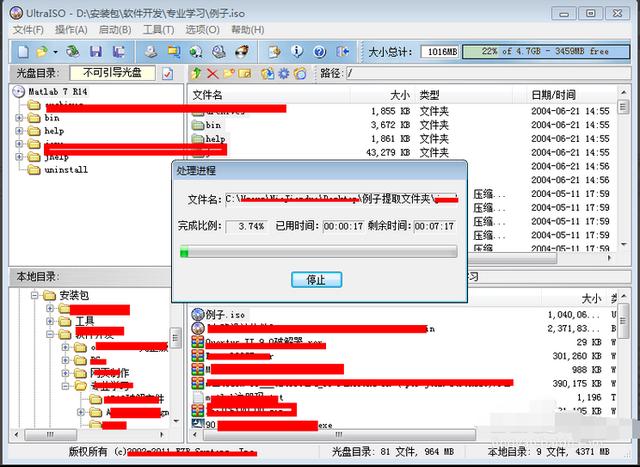
开始提取内容
第七步:进度到100%时,到目标文件夹“例子提取文件夹”中查看提取到的镜像文件的内容,此时即可关闭工具
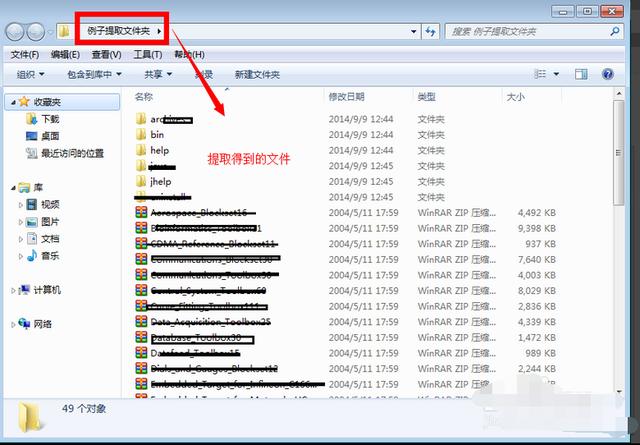
提取完成
好啦,猴哥今天就分享到此,喜欢的请关注哦!您的关注与分享是猴哥最大的动力!有计算机方面的问题可以私信猴哥哦,100%解答!
亲,以上就是关于(怎么无差错提取BIIN,ISO等镜像文件?),由“WiFi之家网”整理!
原创文章,作者:无线路由器,如若转载,请注明出处:https://www.224m.com/145439.html

